来源:小编 更新:2024-12-27 16:11:39
用手机看
你有没有想过,你的安卓手机其实是个隐藏的无线网卡高手呢?没错,就是那个你每天不离手的安卓4.4.2系统手机,它不仅能打电话、发短信,还能变身成为电脑的无线网卡,让你随时随地享受网络自由。今天,就让我带你一起探索这个神奇的变身之旅吧!

首先,你得有一部运行着安卓4.4.2系统的手机,还有一台电脑。当然,别忘了那根连接它们的USB线。把手机和电脑用USB线牵在一起,就像是两个好朋友手牵手,准备开始一段奇妙的旅程。

打开你的手机,找到设置图标,点击进入。在设置菜单里,找到“无线和网络”这一栏,然后点击进去。在这里,你会看到WLAN的选项,确保它已经开启,并且连接到了一个可用的Wi-Fi信号。这样,你的手机就能接收到网络信号了。
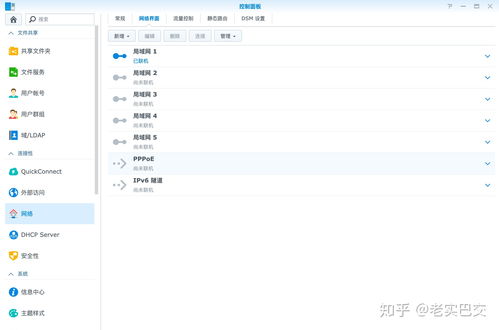
为了避免在变身过程中不小心消耗了手机流量,记得关闭移动数据连接。在“无线和网络”菜单中,找到“移动网络”,然后关闭它。这样,你的手机就不会在变身过程中偷偷跑流量了。
接下来,回到“无线和网络”菜单,找到“其他连接方式”,然后点击进入。在这里,你会看到一个叫做“网络热点”的选项,点击它。如果手机没有通过USB线与电脑连接,那么“USB共享网络”的选项会是灰色的,不可选。这时候,你就需要把手机和电脑用USB线连接起来。
连接好USB线后,神奇的事情发生了!电脑会自动识别到手机这个新伙伴,并出现一个名为“USB共享网络”的连接。点击它,然后选择“连接”,电脑就开始享受手机的Wi-Fi网络了。
现在,你的电脑已经成功连接到了手机的Wi-Fi网络,你可以尽情地享受网络自由了。无论是浏览网页、看电影,还是玩游戏,都能畅通无阻。
1. 确保手机和电脑的USB线质量良好:如果USB线质量不好,可能会导致变身失败。
2. 保持手机电量充足:变身过程中,手机需要消耗一定的电量,所以请确保手机电量充足。
3. 优化网络连接:如果你发现网络速度不够快,可以尝试关闭手机的其他应用程序,以减少网络干扰。
4. 定期更新手机系统:保持手机系统更新,可以确保变身过程更加顺畅。
5. 注意网络安全:在使用USB共享网络时,请确保网络连接安全,避免泄露个人信息。
通过以上步骤,你的安卓4.4.2系统手机就能成功变身成为电脑的无线网卡,让你随时随地享受网络自由。快来试试吧,让你的手机和电脑一起开启这段奇妙的变身之旅吧!